Kako promijeniti vrstu računa na Windows 11
Microsoft Windows 11 Junak / / August 31, 2022

Zadnje ažurirano dana

Želite li ograničiti pristup računalu sa sustavom Windows 11? Možda ćete se htjeti prebaciti s administratorskog na standardni korisnički račun. Ovaj će vodič objasniti kako.
Windows 11 omogućuje promjenu vrste računa za korisnika između Standard i Administratorski korisnici. Ovo određuje razinu pristupa korisnika uređaju i aplikacijama.
"administrator” račun pruža potpunu kontrolu nad uređajem i aplikacijama. Na primjer, korisnik s administratorskim računom može koristiti račun za instaliranje i pokretanje aplikacija, pokrenuti s povišene privilegije, promijeniti globalne postavke sustava i izvršiti druge promjene bez unosa šifre prvi.
A “sstandardni korisnik” račun ograničava privilegije korisnika, ali nudi sigurnije okruženje. Ako želite promijeniti vrstu računa u sustavu Windows 11, slijedite korake u nastavku.
Kako promijeniti vrstu računa na Windows 11
Promjena vrste računa u sustavu Windows 11 omogućuje vam da upravljate njegovim dozvolama i olakšavate korisnicima da sami rade na nečemu.
Za promjenu vrste računa u sustavu Windows 11:
- Otvori Start izbornik i odaberite postavke.
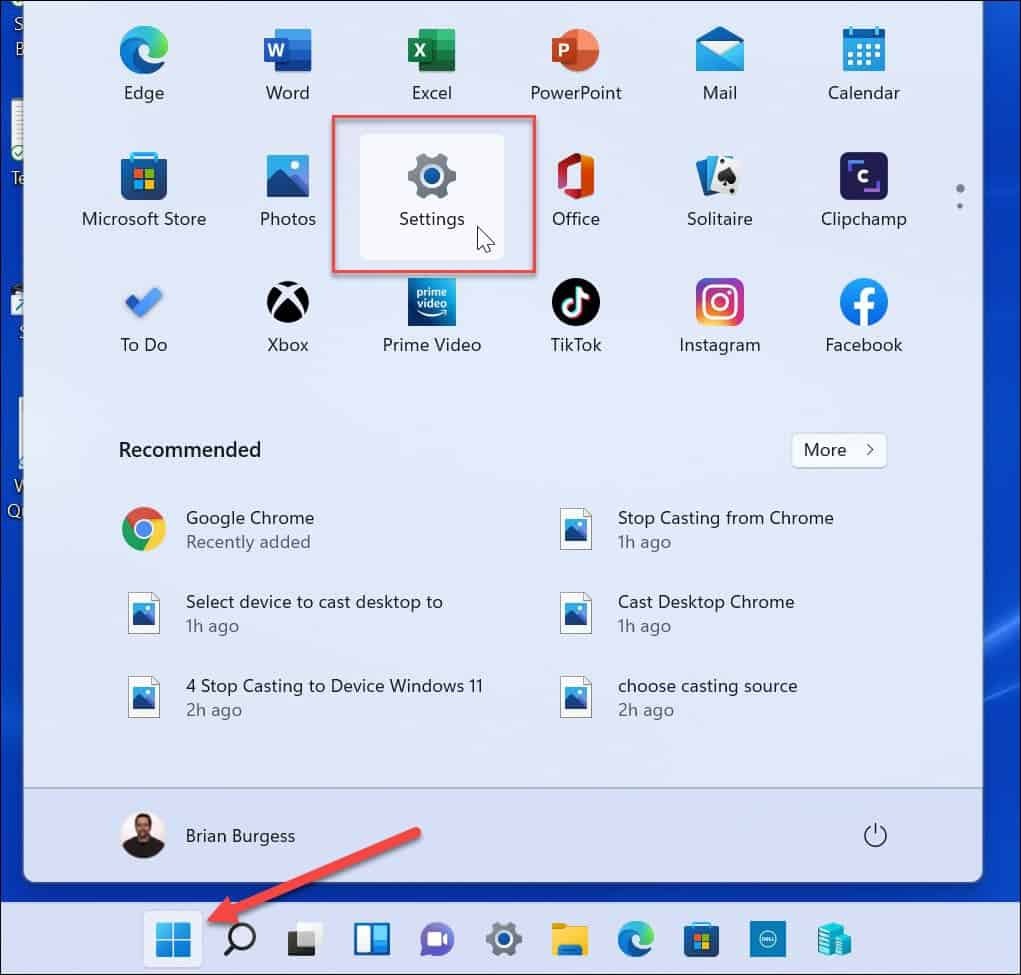
- U postavke, izaberite Računi > Ostali korisnici.
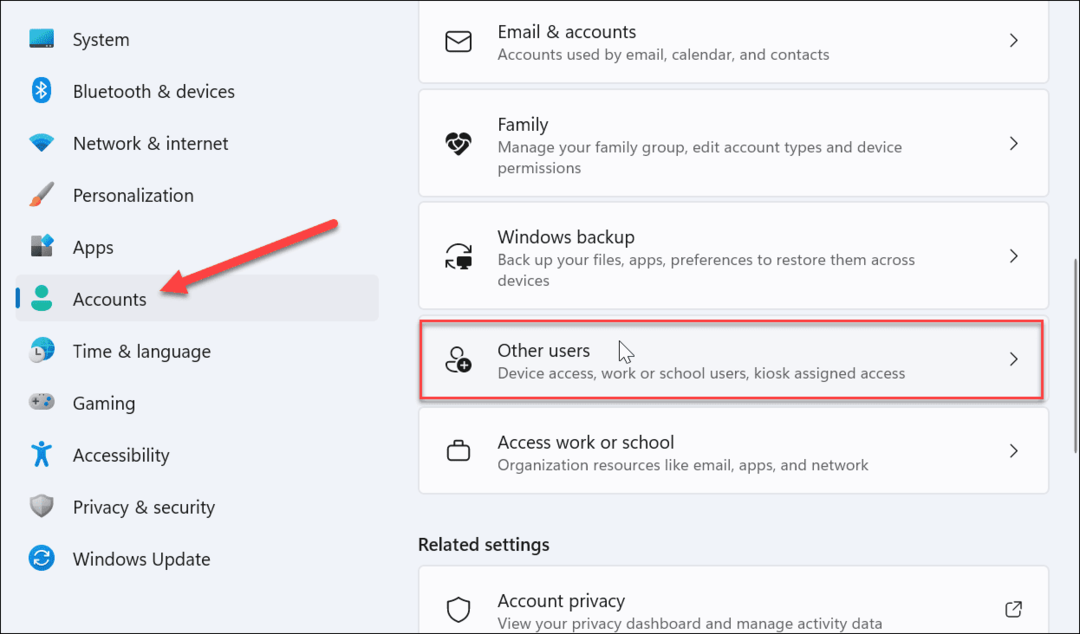
- Ispod Ostali korisnici pronađite račun za ažuriranje i odaberite Promjena vrste računa dugme.
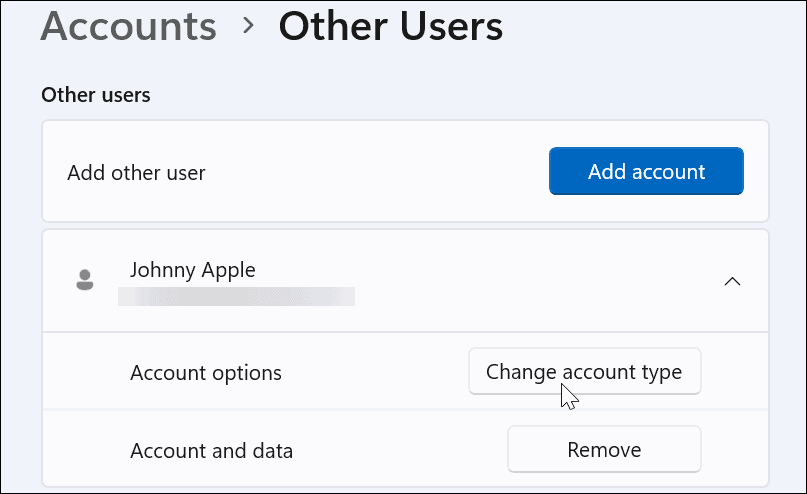
- Ispod Vrsta računa odaberite ili Standard ili Administrator opciju s padajućeg izbornika i kliknite u redu.
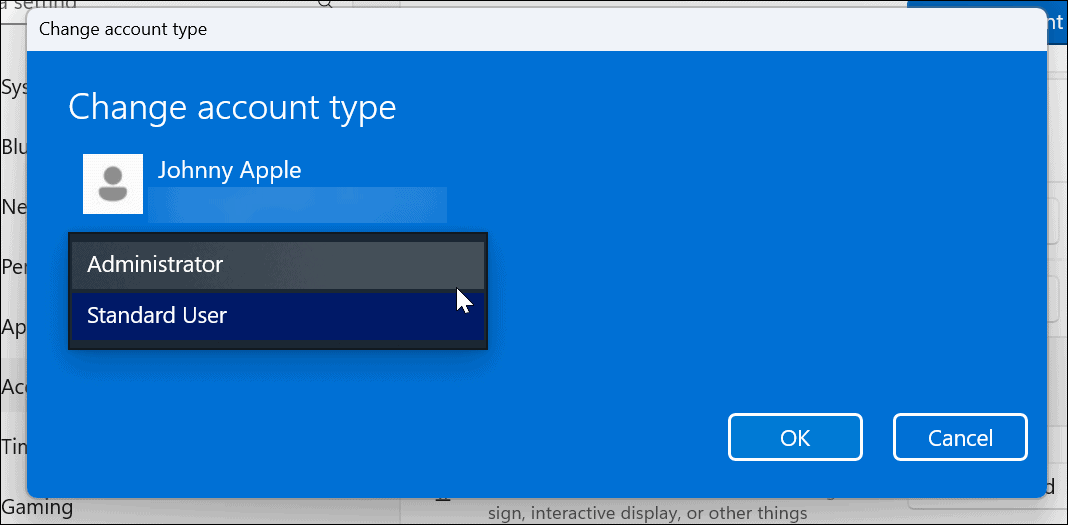
- Nakon promjene vrste računa, ponovno pokrenite računalo, zatim se ponovno prijavite pomoću nove vrste računa.
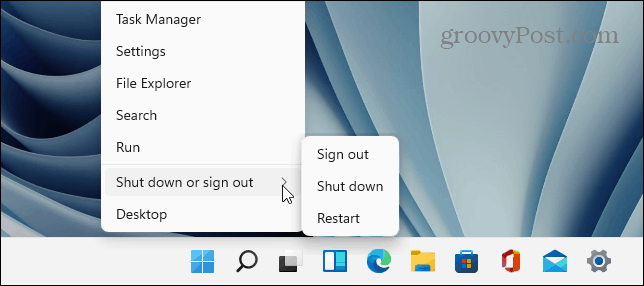
Kako promijeniti vrstu računa na upravljačkoj ploči
Ako vam je draže koristite upravljačku ploču da promijenite vrstu računa u sustavu Windows 11, možete—barem za sada. Proces je jednostavan, ali uključuje još nekoliko koraka.
Za promjenu vrste korisničkog računa za Windows 11 putem upravljačke ploče:
- Otvori Start izbornik.
- U Startu potražite CPL i odaberite Upravljačka ploča od vrha.
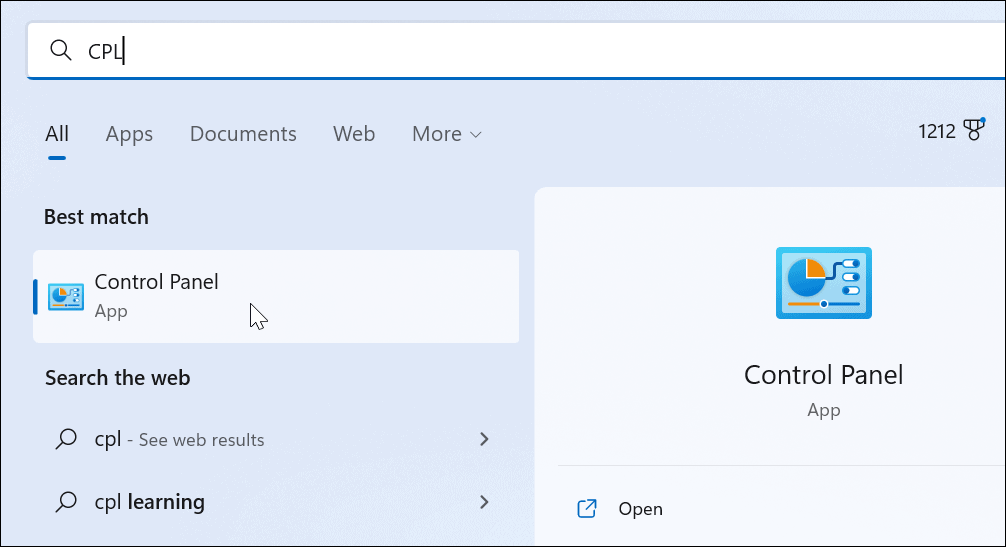
- Od glavnog Upravljačka ploča zaslonu, kliknite na Promjena vrste računa poveznica ispod Korisnički računi opcija.
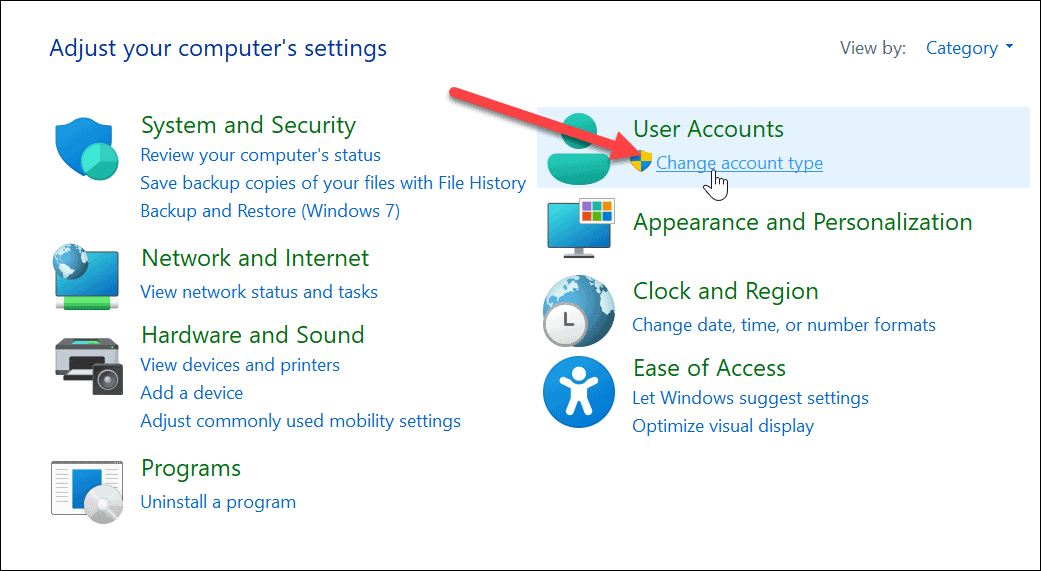
- Kliknite na račun za koji želite promijeniti vrstu.
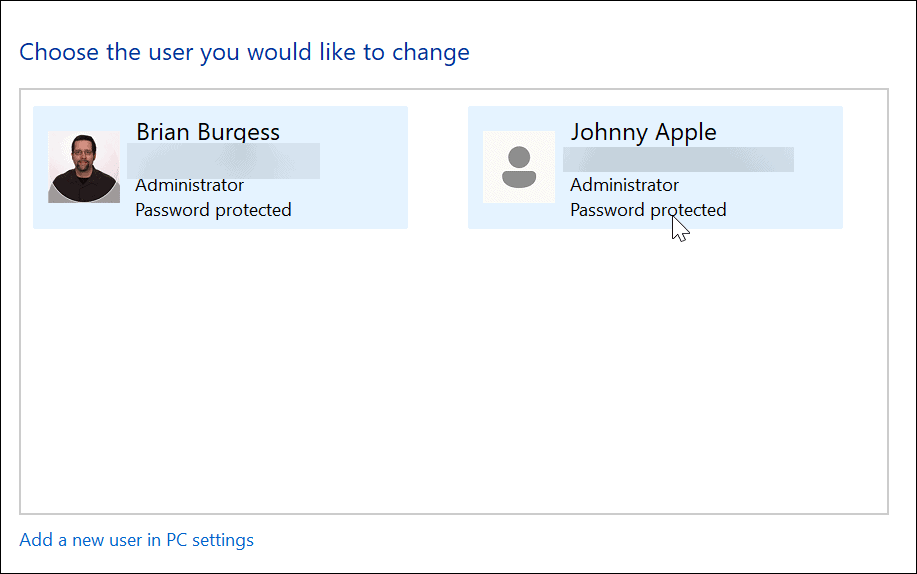
- Kliknite na Promijenite vrstu računa link na desnoj strani.
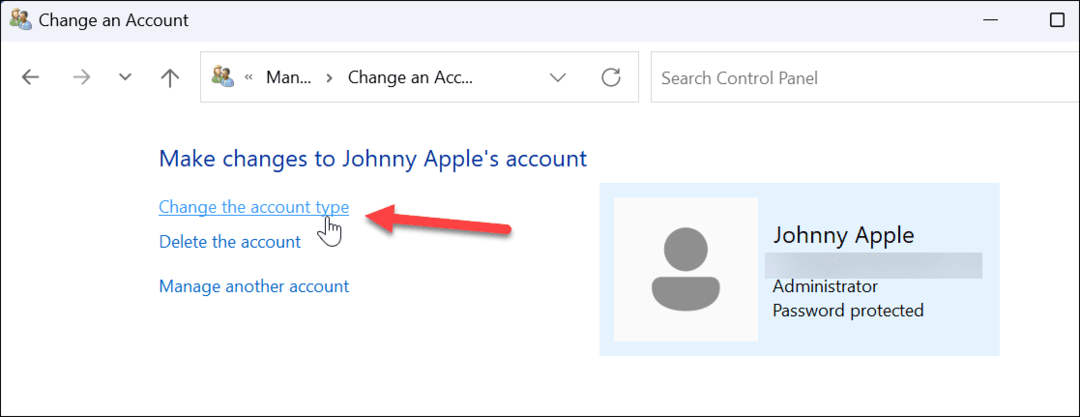
- Odaberite vrstu računa koju želite koristiti i kliknite Promjena vrste računa dugme.
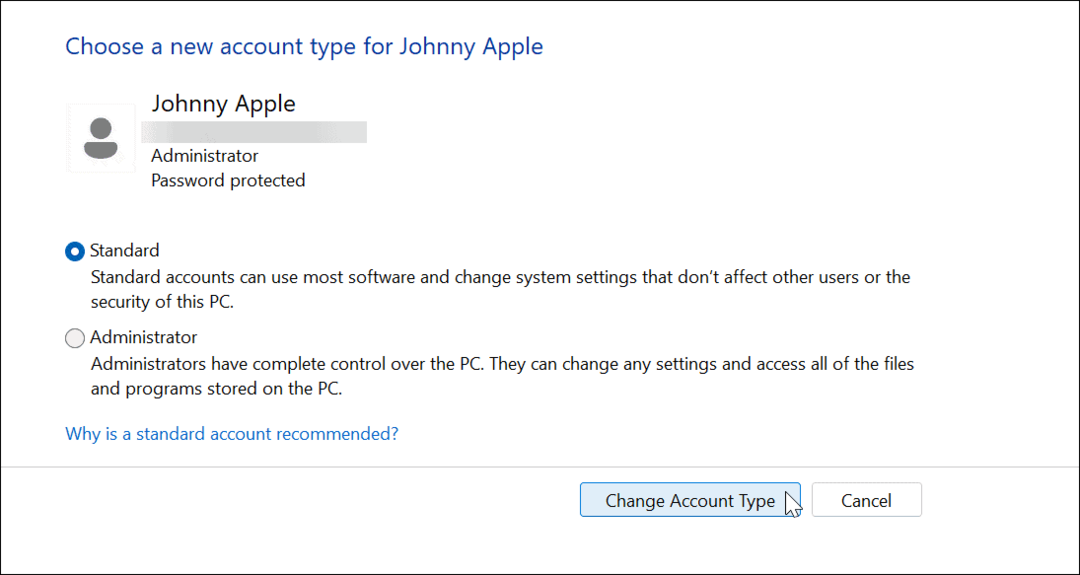
Račun će biti postavljen kako ste odabrali. Na primjer, postavljamo ga s Administratorskog na Standardni korisnički račun.
Promjena vrste računa u sustavu Windows 11 (alternativna metoda)
Također možete koristiti alternativnu metodu s upravljačke ploče za promjenu vrste korisničkog računa. Jednostavno je, ali morate znati što učiniti.
Za korištenje alternativne metode promjene vrste korisničkog računa u sustavu Windows:
- Pogoditi Windows tipka + R otvoriti Trčanje dijalog.
- Tip netplwiz u otvorenom polju i kliknite u redu.
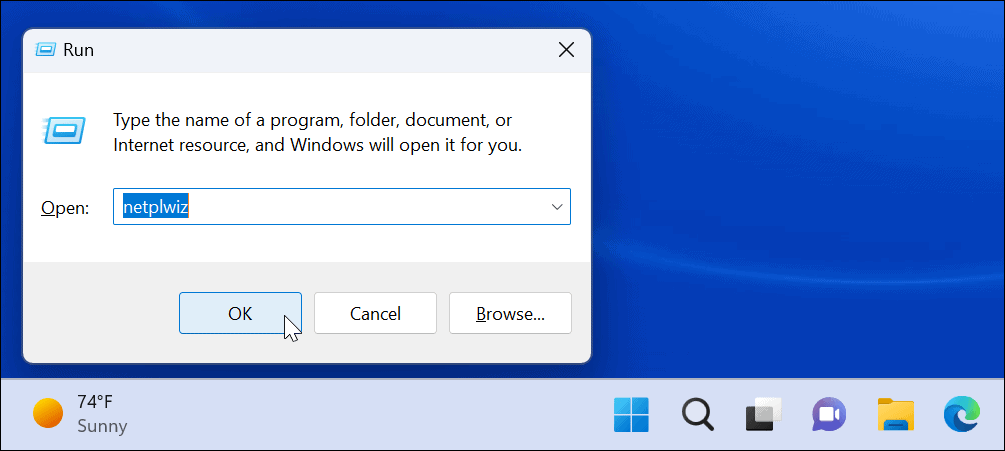
- Odaberite račun kojem želite promijeniti vrstu i kliknite Svojstva dugme.
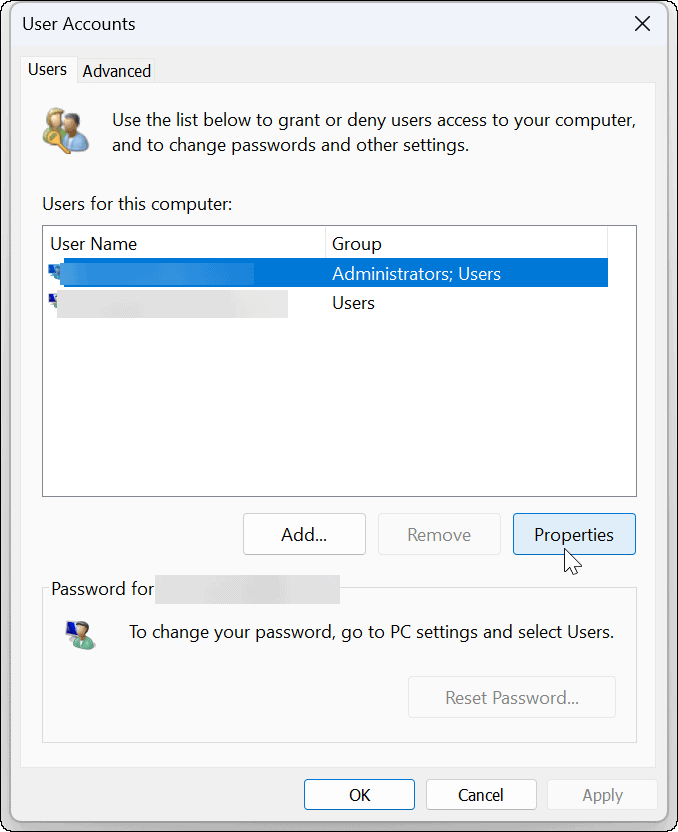
- Osigurajte Članstvo u grupi kartica je otvorena.
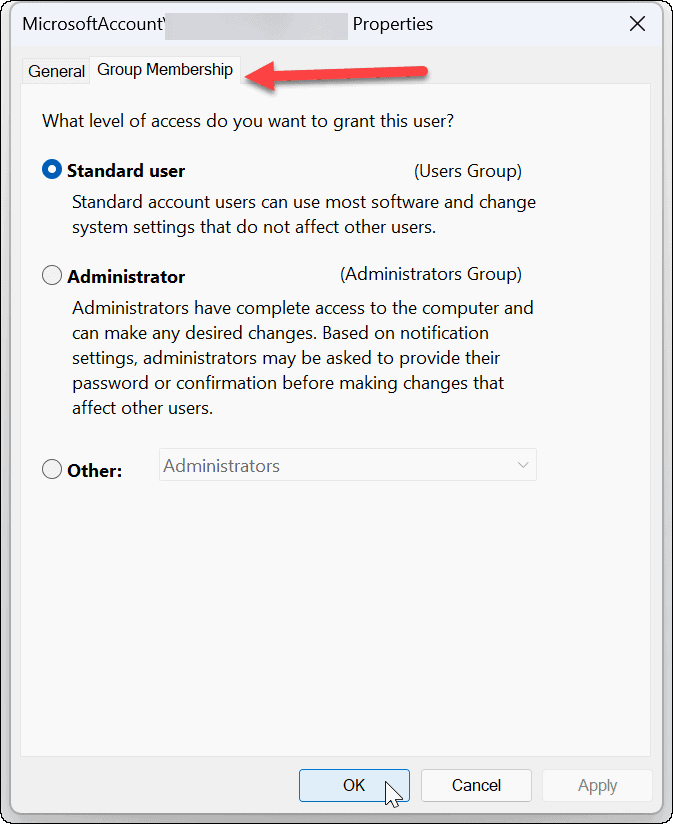
- Zatim odaberite račun kojem želite dopustiti pristup i kliknite u redu.
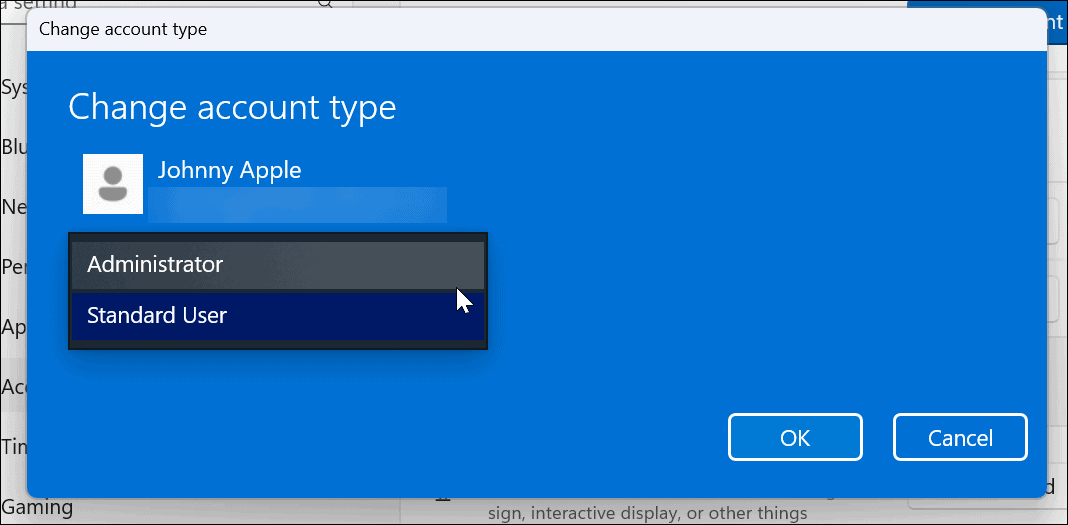
- Kliknite na u redu ponovo za zatvaranje Korisnički računi zaslon.
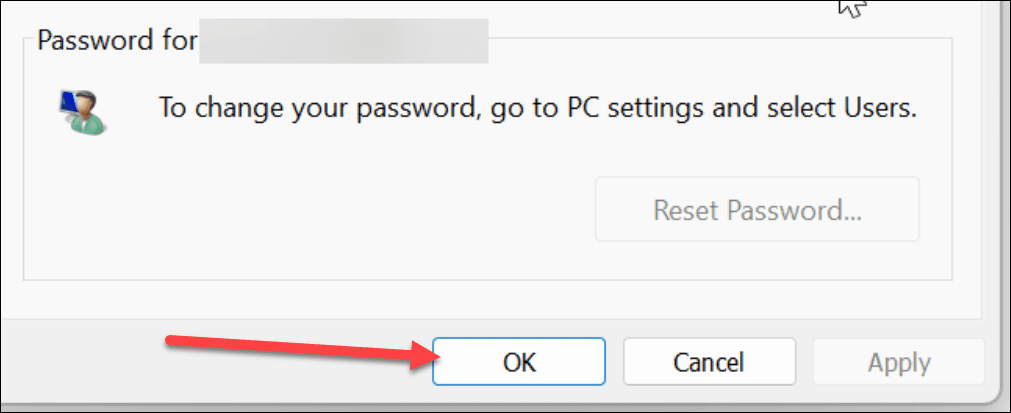
Promijenite vrstu računa u sustavu Windows 11
Pomoću gornjih koraka možete brzo promijeniti vrstu računa u sustavu Windows 11.
Možete raditi druge stvari s korisničkim računima i više u sustavu Windows 11. Na primjer, možete sve zajedno onemogućite dosadnu kontrolu korisničkog računa (UAC) i dodajte lokalni korisnički račun. Moglo bi vas također zanimati blokiranje korisnika iz postavki na Windows 11.
Ako se na kraju trebate riješiti računa, provjerite uklanjanje Microsoft računa iz sustava Windows 11.
Kako pronaći ključ proizvoda za Windows 11
Ako trebate prenijeti ključ proizvoda za Windows 11 ili vam je samo potreban za čistu instalaciju OS-a,...
Kako očistiti Google Chrome predmemoriju, kolačiće i povijest pregledavanja
Chrome izvrsno pohranjuje vašu povijest pregledavanja, predmemoriju i kolačiće za optimizaciju rada vašeg preglednika na mreži. Njen način...
Usklađivanje cijena u trgovini: Kako doći do online cijena dok kupujete u trgovini
Kupnja u trgovini ne znači da morate platiti više cijene. Zahvaljujući jamstvu usklađenosti cijena, možete ostvariti online popuste dok kupujete u...



